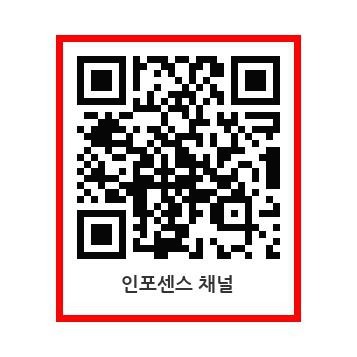세상을 보는 감각
명령프롬프트(CMD) 명령어 정리 - ipconfg와 ping의 모든 명령어 본문
시작 오른쪽 입력창에 CMD를 입력해 명령프롬프트를 불러옵니다.
주로 활용하는 것이 ipconfig와 ping으로 네트워크 정보를 활용할 때 사용합니다.
ipconfig 명령어 사용법:
ipconfig [/allcompartments] [/? | /all |
/renew [adapter] | /release [adapter] |
/renew6 [adapter] | /release6 [adapter] |
/flushdns | /displaydns | /registerdns |
/showclassid adapter |
/setclassid adapter [classid] ]
/showclassid6 adapter |
/setclassid6 adapter [classid] ]
설명:
adapter 연결 이름
(와일드카드 문자 * 및 ?를 사용할 수 있음, 예제 참조)
옵션:
/? 이 도움말 메시지를 표시합니다.
/all 전체 구성 정보를 표시합니다.
/release 지정된 어댑터에 대한 IPv4 주소를 해제합니다.
/release6 지정된 어댑터에 대한 IPv6 주소를 해제합니다.
/renew 지정된 어댑터에 대한 IPv4 주소를 갱신합니다.
/renew6 지정된 어댑터에 대한 IPv6 주소를 갱신합니다.
/flushdns DNS 확인 프로그램 캐시를 제거합니다.
/registerdns 모든 DHCP 임대를 새로 고치고 DNS 이름을 다시 등록합니다.
/displaydns DNS 확인 프로그램 캐시 내용을 표시합니다.
/showclassid 어댑터에 대해 허용된 모든 DHCP 클래스 ID를 표시합니다.
/setclassid DHCP 클래스 ID를 수정합니다.
/showclassid6 adapter에 대해 허용된 IPv6 DHCP 클래스 ID를 모두 표시합니다.
/setclassid6 IPv6 DHCP 클래스 ID를 수정합니다.
기본적으로 TCP/IP에 바인딩된 각 어댑터에 대한 IP 주소,
서브넷 마스크 및 기본 게이트웨이만 표시합니다.
릴리스 및 갱신은 지정된 어댑터 이름이 없으면 TCP/IP에 바인딩된
모든 어댑터에 대한 IP 주소 임대를 해제하거나 갱신합니다.
Setclassid 및 Setclassid6에 지정된 ClassId가 없으면 ClassId가 제거됩니다.
예제:
> ipconfig ... 정보 표시
> ipconfig /all ... 자세한 정보 표시
> ipconfig /renew ... 모든 어댑터 갱신
> ipconfig /renew EL* ... EL로 시작되는 이름을 가진
모든 연결 갱신
> ipconfig /release *Con* ... 모든 일치하는 연결 해제
예: "Wired Ethernet Connection 1" or
"Wired Ethernet Connection 2"
> ipconfig /allcompartments ... 모든 컴파트먼트에 대한
정보 표시
> ipconfig /allcompartments /all ... 모든 컴파트먼트에 대한
자세한 정보 표시
ping 명령어 사용법:
ping [-t] [-a] [-n count] [-l size] [-f] [-i TTL] [-v TOS]
[-r count] [-s count] [[-j host-list] | [-k host-list]]
[-w timeout] [-R] [-S srcaddr] [-c compartment] [-p]
[-4] [-6] target_name
옵션:
-t 중지될 때까지 지정한 호스트를 ping합니다.
통계를 보고 계속하려면 <Ctrl+Break>를 입력합니다.
중지하려면 <Ctrl+C>를 입력합니다.
-a 주소를 호스트 이름으로 확인합니다.
-n count 보낼 에코 요청의 수입니다.
-l size 송신 버퍼 크기입니다.
-f 패킷에 조각화 안 함 플래그를 설정(IPv4에만 해당)합니다.
-i TTL Time To Live
-v TOS 서비스 종류(IPv4에만 해당. 이 설정은 더
이상 사용되지 않으며 IP 헤더의 서비스 종류 필드에 영향을
주지 않음)입니다.
-r count count 홉의 경로를 기록합니다(IPv4에만 해당).
-s count count 홉의 타임스탬프(IPv4에만 해당)입니다.
-j host-list host-list에 따라 원본 라우팅을 완화합니다(IPv4에만 해당).
-k host-list host-list에 따라 원본 라우팅을 강화합니다(IPv4에만 해당).
-w timeout 각 응답의 대기 시간 제한(밀리초)입니다.
-R 라우팅 헤더를 사용하여 역방향 라우팅도
테스트합니다(IPv6에만 해당).
RFC 5095에 따라 이 라우팅 헤더는 사용되지
않습니다. 이 헤더를 사용할 경우 일부 시스템에서 에코
요청이 삭제될 수 있습니다.
-S srcaddr 사용할 원본 주소입니다.
-c compartment 라우팅 컴파트먼트 ID입니다.
-p Hyper-V 네트워크 가상화 공급자 주소에 대해 ping을 수행합니다.
-4 IPv4를 사용합니다.
-6 IPv6을 사용합니다.
Comments